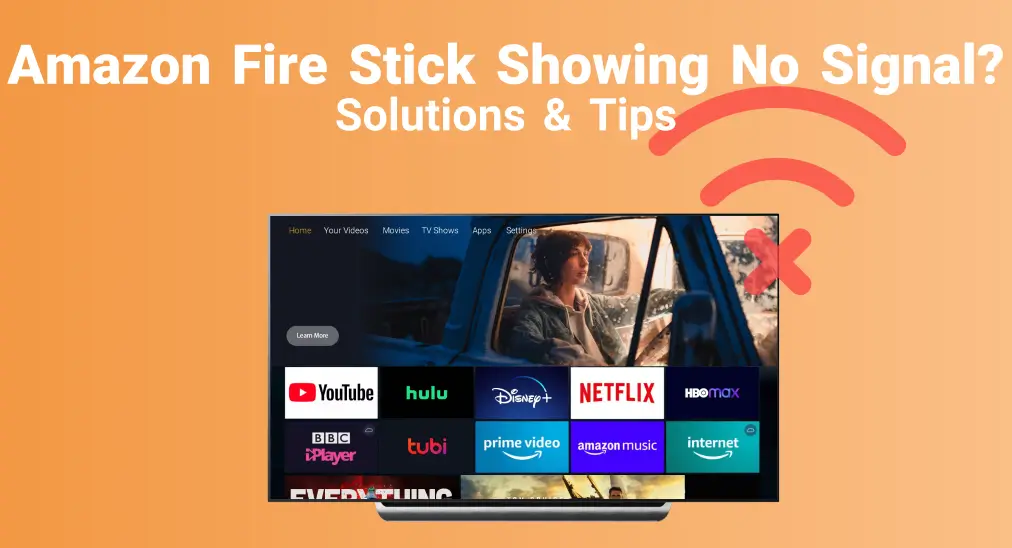
Avez-vous déjà rencontré la situation frustrante Amazon Fire Stick pas de signal? Vous êtes au bon endroit si vous rencontrez ce problème en ce moment. Ce guide est rédigé pour vous aider à résoudre rapidement le problème de l'Amazon Fire TV Stick sans signal avec des solutions pratiques et faciles à suivre. Plongeons-nous et remettons votre appareil en marche !
Table des matières
Pourquoi mon Amazon Fire Stick dit-il pas de signal
Lorsque votre appareil n'affiche aucun signal, vous devez peut-être simplement attendre que l'appareil réponde. Cependant, si le problème persiste, il pourrait y avoir plusieurs raisons pour lesquelles votre Amazon Fire Stick continue d'afficher aucun signal. Reportez-vous au synopsis ci-dessous pour un bref aperçu des causes potentielles.
- Mauvaise source d'entrée
- Câble HDMI endommagé
- Problèmes de routeur ou mauvaise connexion réseau
- Paramètres défectueux
- Amazon FireStick en panne
Méthode 1. Vérifiez la source d'entrée
Un changement négligent et incorrect d'entrée peut causer l'absence de signal HDMI sur l'Amazon Fire Stick. Pour résoudre ce problème, la première étape consiste à s'assurer que la source d'entrée sur votre TV correspond au port HDMI où votre FireStick est branché.
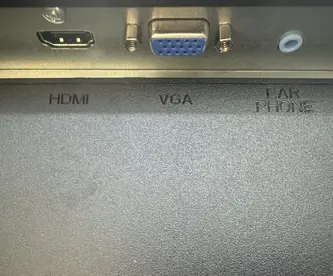
Rappelez-vous à quel port HDMI votre Fire TV est branchée, et cliquez sur le Source ou D'accord, veuillez fournir le texte "$TEXT" à corriger et à traduire. Appuyez sur le bouton de votre télécommande TV pour sélectionner l'entrée correspondante.
Méthode 2. Vérifiez le câble HDMI
Supposons que le HDMI soit correctement connecté, mais que votre Amazon Fire Stick affiche toujours aucun signal. Inspectons la connexion HDMI pour déterminer si le problème vient du câble ou du port, car c'est souvent un facteur négligé.
- Traces lâches et endommagées : Débranchez les câbles lâches pour les rebrancher correctement et changez les ports endommagés ou effilochés.
- Port inutilisable : Essayez de passer à un autre port HDMI pour voir si celui actuel est inutilisable. Mais si votre TV n'a qu'un seul port HDMI et que vous remarquez des dommages physiques évidents, vous devriez l'apporter à un technicien. Alternativement, vous pouvez utiliser un Adaptateur USB-vers-HDMI Comme solution de contournement, si votre TV dispose d'entrées USB.
Méthode 3. Vérifiez votre connexion Internet
La vitesse de connexion Internet lente ou incohérente peut également entraîner un signal inexistant sur votre Amazon Fire Stick 4K. Vous pouvez redémarrer le routeur en débranchant le câble d'alimentation puis en le rebranchant. Ensuite, rapprochez le routeur de votre appareil de diffusion Fire et vérifiez si votre FireStick fonctionne.
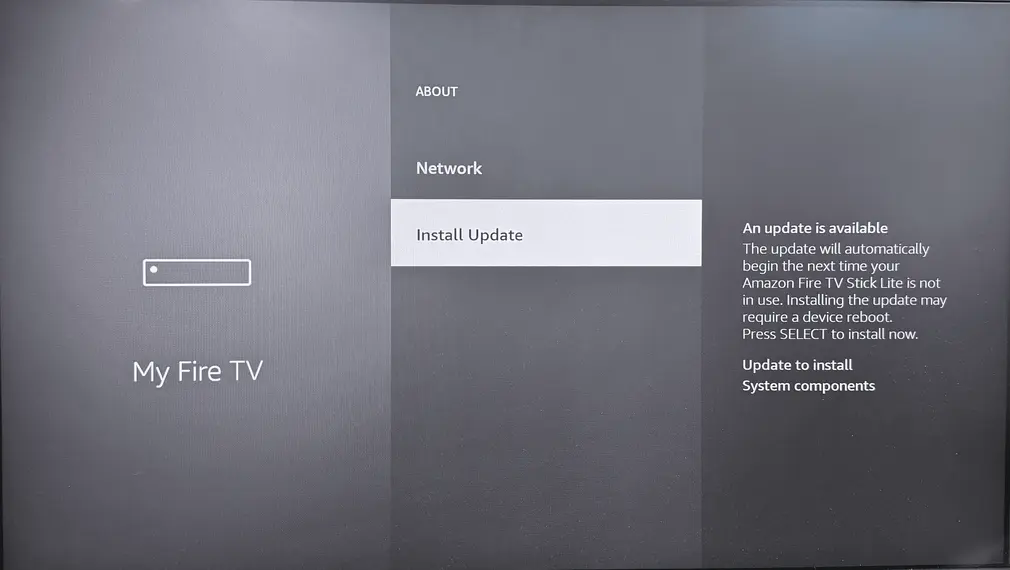
Vous êtes autorisé à vérifier le statut de l'internet de votre Fire TV en appuyant sur le Accueil bouton pour atteindre Paramètres > Réseau > choisissez votre Wi-Fi connecté et appuyez sur le Menu bouton.
Bonus : Si votre FireStick ne peut pas se connecter au réseau sans fil, vous pouvez atteindre Solutions courantes pour les erreurs de connectivité WiFi Firestick Pour résoudre ce problème. De plus, vous pouvez également adopter un Application de télécommande Fire TV naviguer lorsque votre télécommande physique ne peut pas fonctionner.
Télécharger Télécommande pour Fire TV & Fire Stick
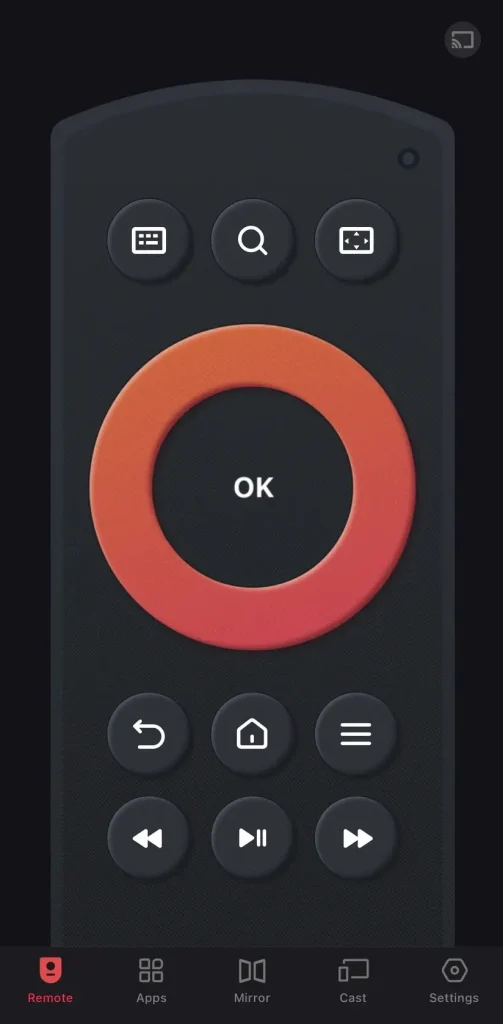
Pour jumeler la télécommande virtuelle FireStick de BoostVision, vous devez vous assurer que votre appareil mobile a installé cette application et que votre Fire TV est connecté au même réseau sans fil.
Méthode 4. Redémarrer le contrôle des appareils HDMI-CEC
De plus, allumez le Contrôle des appareils HDMI-CEC Éteignez et rallumez pour résoudre le problème de l'Amazon Fire Stick qui n'a pas de signal. Allez à Paramètres sur votre Fire TV, sélectionnez Affichage et sons, et Contrôle des appareils HDMI-CEC pour réactiver la fonction.
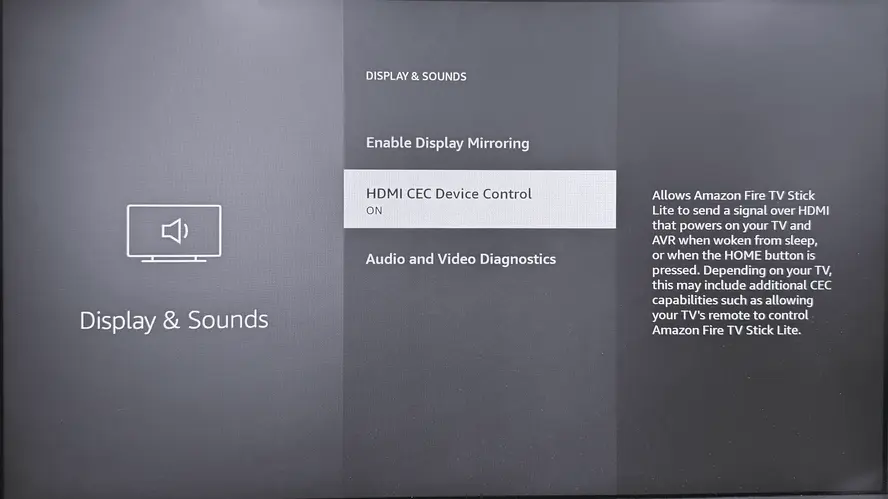
Méthode 5. Utiliser un câble HDMI haute vitesse
Amazon Fire Stick aucun signal d'entrée persiste toujours? Essayez d'utiliser un câble HDMI haute vitesse pour éliminer les problèmes d'écran avec leur excellent taux de rafraîchissement variable.

De plus, utiliser un câble d'alimentation ou un adaptateur qui n'est pas fourni avec votre Amazon Fire Stick peut parfois causer des problèmes tels que la perte de signal. Donc, si vous n'avez pas l'équipement d'alimentation d'origine, il peut être nécessaire de commander un nouvel ensemble sur Amazon.
Méthode 6. Cycle d'alimentation de votre FireStick
Si toutes les solutions mentionnées ne peuvent pas Réparation votre Amazon Fire Stick sans signal, redémarrez votre Fire TV Pour que le système se rétablisse en effaçant le cache temporaire et les problèmes opérationnels mineurs. Voici l' étape spécifique :
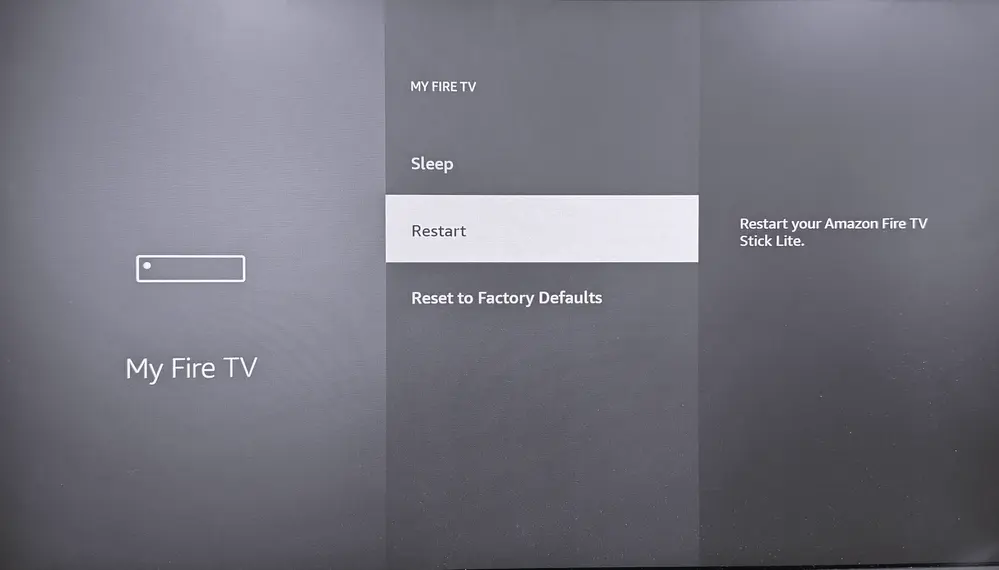
- Redémarrez le FireStick via le Paramètres sur votre Fire TV : Sélectionnez Mon Fire TV > Restart.
- Redémarrez le FireStick via la télécommande : Appuyez sur la play/_PAUSE Maintenez le bouton enfoncé pendant environ 5 à 10 secondes. Vous verrez ensuite un message à l'écran indiquant que votre appareil est en train de s'éteindre, ce qui signifie qu'il redémarre.
- Redémarrez le FireStick via le câble d'alimentation : Débranchez simplement le cordon d'alimentation de la prise électrique. Ou vous êtes autorisé à débrancher la connexion USB-C de votre FireStick si vous ne voulez pas toucher à vos prises électriques. N'oubliez pas d'attendre 20-30 secondes avant de le rebrancher.
Méthode 7. Vérifiez la résolution de l'écran
Lorsque le redémarrage de l'appareil ne fonctionne pas, comment Réparation 0 signal Amazon Fire Stick ? La dernière solution est de vérifier la résolution de l'écran sur le Fire TV, ce qui affectera la réception des signaux de votre FireStick par la TV si vous utilisez une résolution incorrecte ou non adaptative.
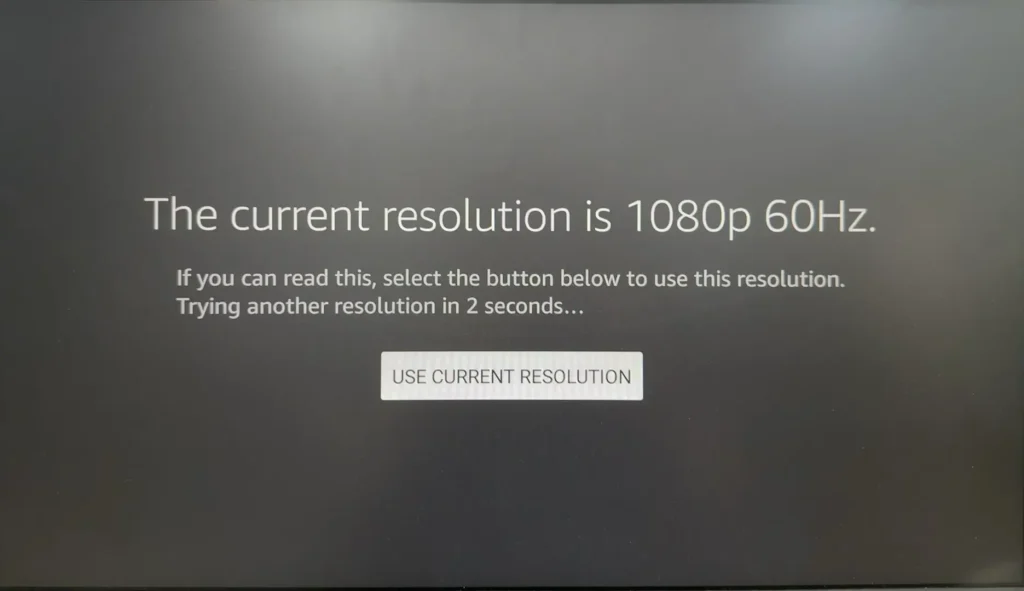
Appuyez sur le Up et Rewind appuyez simultanément sur les boutons pendant 10 secondes pour ouvrir le menu, et choisissez le Utiliser la résolution actuelle option pour voir si votre problème de "pas de signal" sera résolu ou non.
Mots de clôture
Comment réparer l'absence de signal sur l'Amazon Fire Stick ? Ce blog répertorie sept méthodes pour vous aider à résoudre vos problèmes, y compris la vérification de la source d'entrée, du câble HDMI, de la connexion Internet, de la solution d'écran, et le redémarrage de vos appareils et paramètres. En espérant que l'une d'elles pourra vous rendre service. De plus, vous pouvez aussi demander support Amazon pour une assistance plus professionnelle.
FAQ : Pas de signal sur la clé Amazon Fire
Q: Pourquoi mon Amazon FireStick indique-t-il aucun signal?
Plusieurs coupables peuvent entraîner l'absence de signal de votre FireStick, y compris une source d'entrée incorrecte, un câble HDMI endommagé, des problèmes de routeur, une connexion réseau médiocre, des paramètres défectueux et même un Amazon FireStick défectueux.
Q: Comment réinitialiser un FireStick qui ne répond pas?
Si votre FireStick ne répond pas, vous pouvez essayer d'appuyer et de maintenir le Retour le bouton et le Directionnel droit bouton pendant au moins 10 secondes. Enfin, cliquez sur le Réinitialiser option lorsque vous voyez le message contextuel.








